نحوه ی خارج شدن از Netflix در ویندوز ۸ از طریق وب سایت
دوشنبه ۵ آذر ۱۳۹۷- 1,530 views
- 0
نحوه ی خارج شدن از Netflix در ویندوز 8 از طریق وب سایت
اگر از ویندوز 10 استفاده می کنید گزینه ی sign out را می توانید در منوی “…” پیدا کنید. اگر از ویندوز 8 استفاده می کنید, می توانید از نوار Windows 8 Charms به تنظیمات Netflix دسترسی پیدا کنید. هم چنین می توانید از وب سایت Netflix استفاده کنید و همه ی دستگاه ها را به یکباره خارج کنید.
مراحل :
- مرورگر اینترنت را باز کنید و عبارت netflix.com را تایپ کنید. با این کار وب سایت Netflix برای شما باز خواهد شد. اگر وارد شده باشید به صفحه ی پروفایل خود یا صفحه ی Netflix library منتقل می شوید. اگر از برنامه ی Netflix استفاده می کنید, به مرحله ی بعد بروید.
- از گوشه ی سمت راست صفحه روی نام حساب خود کلیک کنید. با این کار یک منوی کوچک برای شما باز می شود.

Sign out of Netflix
- برای خروج سریع روی گزینه ی “Sign out of Netflix” کلیک کنید. با این کار از Netflix خارج و به صفحه ی ورود منتقل می شوید.
- اگر می خواهید خارج شوید گزینه ی “Your Account” را انتخاب کنید. شما می توانید از صفحه ی حساب خود برای خارج شدن همه ی دستگاه ها و کامپیوتر هایی که وارد Netflix شده اند, استفاده کنید.
از قسمت “Settings” صفحه ی Your Account روی گزینه ی “Sign out of all devices” کلیک کنید. بعد از تایید فرایند, همه ی دستگاه ها از Netflix خارج خواهند شد.
- اگر نمی توانید خارج شوید, کوکی ها و حافظه ی پنهان را پاک کنید. اگر روی گزینه ی “Sign Out” کلیک کردید و هنوز از حساب Netflix خارج نشده اید, ممکن است کوکی ها و حافظه ی پنهان مشکلی به وجود آورده باشند.
با پاک کردن این دو مورد ممکن است مشکل رفع شود.








![اصلی ترین تفاوت ۴K و UHD در چیست ؟ [نقد و بررسی] اصلی ترین تفاوت ۴K و UHD در چیست ؟ [نقد و بررسی]](https://tarfandha.org/wp-content/uploads/2021/11/اصلی-ترین-تفاوت-4K-و-UHD-در-چیست-125x125.jpg)













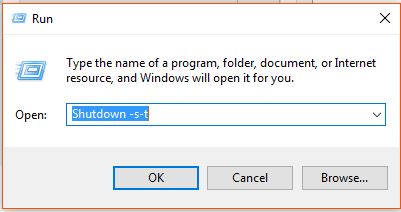

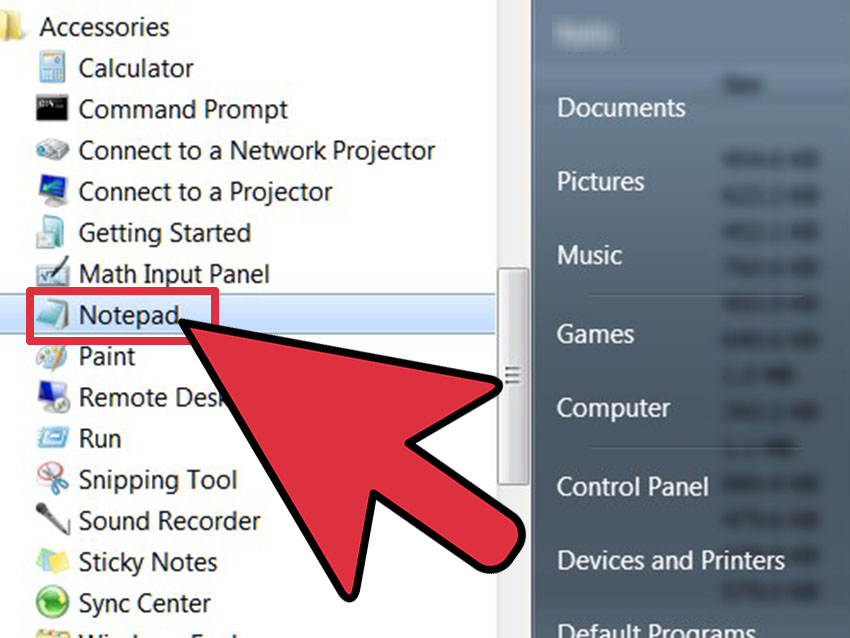
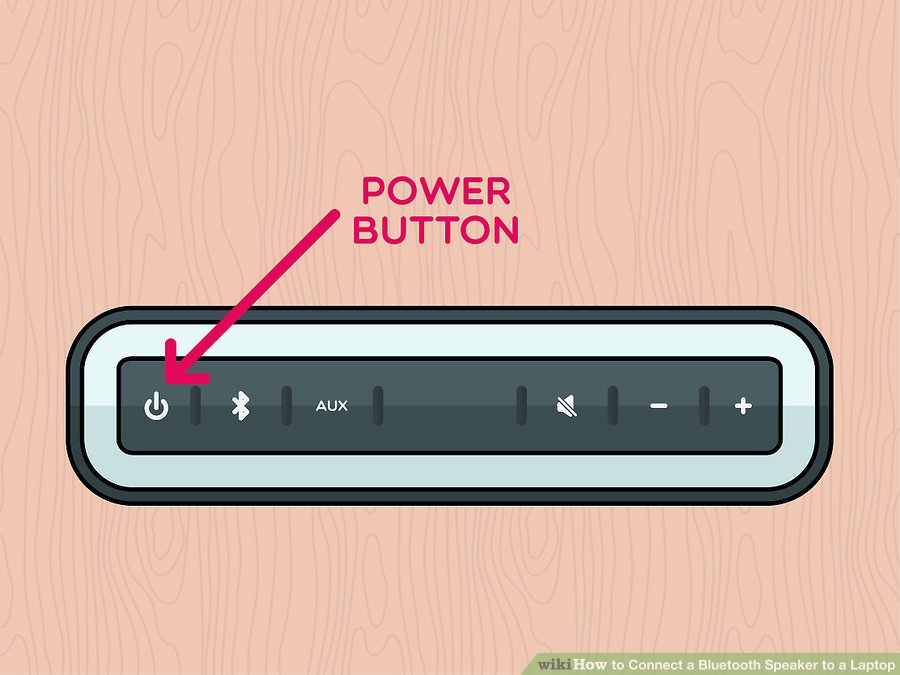


ارسال دیدگاه